
William Charles
0
4580
435
Użyj NAS lub dowolnego udziału sieciowego, aby wykonać kopię zapasową komputera Mac za pomocą Time Machine 4 Resources, aby zostać Master Backupem w Time Machine [Mac] 4 Zasoby, aby zostać Master Backupem w Time Machine [Mac]. Oprogramowanie do tworzenia kopii zapasowych Apple oficjalnie działa tylko z obsługiwanymi urządzeniami, ale przy odrobinie pracy można oszukać go w kopii zapasowej każdy dysk sieciowy!
W 2011 r. James pokazał, jak wykonać kopię zapasową komputera Mac na domowej kapsułce czasu Jak wykonać kopię zapasową komputera Mac za pomocą domowej kapsułki czasu Jak wykonać kopię zapasową komputera Mac za pomocą domowej kapsułki czasu Po utracie ostatnio dość ważnych plików księgowych zdałem sobie sprawę, że mój strategia tworzenia kopii zapasowych jest dość wadliwa. Chociaż robię cotygodniową rozruchową kopię zapasową komputera Mac, to nie pomaga, gdy usunę… Każda alternatywa dla bezprzewodowego urządzenia Apple do tworzenia kopii zapasowych o wartości 300 USD jest mile widziana, ale ta metoda już nie działa.
Na szczęście istnieje sposób na obejście tego problemu w przypadku komputerów Mac z systemem OS X Yosemite. Podsumowując, zrobimy cztery rzeczy:
- Utwórz rzadki obraz - dysk wirtualny, który Time Machine zobaczy jako prawidłowy dysk kopii zapasowej.
- Skopiuj pakiet sparsebundle na dysk sieciowy, a następnie zamontuj go.
- Powiedz Time Machine, aby używał zamontowanego pakietu sparsebundle do tworzenia kopii zapasowych.
- Powiedz komputerowi Mac, aby zamontował dysk wirtualny podczas rozruchu.
Wykonaj te cztery czynności, a komputer Mac utworzy kopię zapasową na serwerze NAS lub Windows w mgnieniu oka przez cały czas.
W tym samouczku założono, że masz działający serwer NAS, do którego masz dostęp na komputerze Mac, lub że skonfigurowałeś system Windows do udostępniania plików na komputerze Mac. Łatwe udostępnianie plików między Windows 7, 8 i Mac OS X Łatwe udostępnianie plików między Windows 7, Udostępnianie plików między platformami 8 i Mac OS X wydaje się skomplikowane, ale nie musi tak być. Oto jak zdobyć komputer PC i Mac do udostępniania plików. .
1. Utwórz rzadki obraz
Po pierwsze: stworzymy rzadki obraz, który jest dyskiem wirtualnym o zmiennym rozmiarze. Jest kilka powodów:
- Time Machine będzie zapisywać tylko na dyskach HFS, a ten dysk wirtualny to jeden.
- W przeciwieństwie do innych dysków wirtualnych, rzadki obraz rośnie tylko wtedy, gdy dodasz do niego informacje - dlatego zajmie tylko miejsce na dysku sieciowym w razie potrzeby.
- Możesz ustawić maksymalny rozmiar swojego rzadkiego obrazu, skutecznie ograniczając ilość miejsca na dysku sieciowym, jaką Time Machine kiedykolwiek zajmie.
Istnieją dwie główne metody tworzenia tego obrazu - pierwsza obejmuje Terminal (polecenia); drugie narzędzie dyskowe (GUI).
Otwórz terminal, a następnie przejdź do folderu Desktop:
cd Desktop
Teraz stwórzmy rzadki obraz. Oto polecenie na początek:
hdiutil create -size 600g -typ SPARSEBUNDLE -fs "HFS + J" TimeMachine.sparsebundle
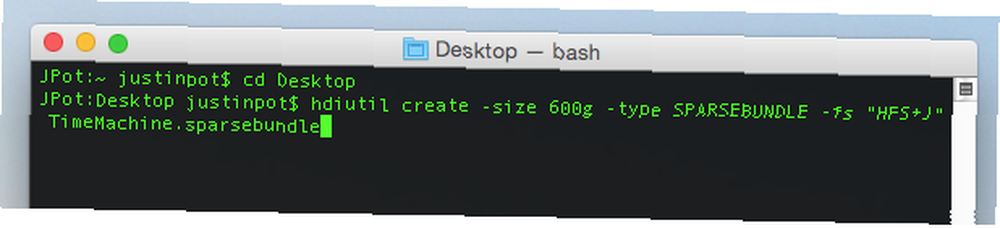
Spowoduje to utworzenie 600 GB obrazu o nazwie “Wehikuł czasu” - zmień rozmiar w zależności od potrzeb (zalecany jest rozmiar około dwa razy większy niż miejsce na komputerze Mac). Dzięki Stephen Morley za polecenie.
Jeśli wolisz unikać terminala, nie martw się: zamiast tego możesz użyć Narzędzia dyskowego. Otwórz go, a następnie kliknij Nowy wygląd przycisk na pasku narzędzi.
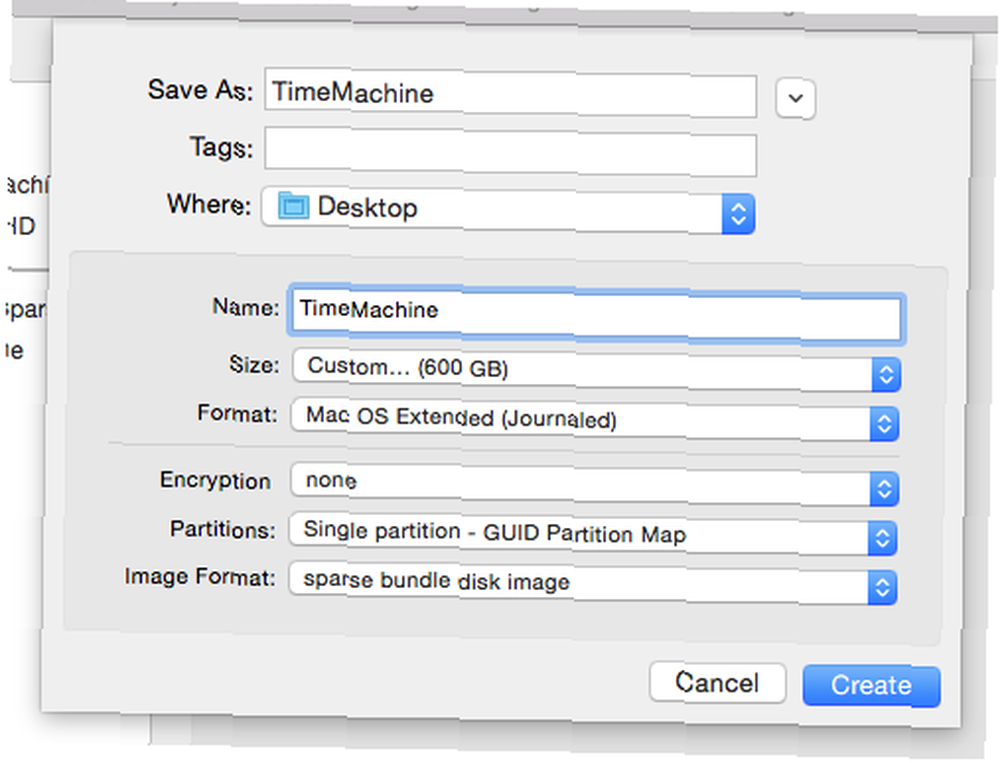
Pierwszy zestaw Format obrazu tak jak “obraz dysku rzadkiego przycisku”, następnie ustaw żądany rozmiar (ustawienie pierwszego rozmiaru prawdopodobnie spowoduje komunikat o błędzie). Nadaj dyskowi nazwę (używam TimeMachine w tym samouczku), a następnie opcjonalnie włącz szyfrowanie. Zapisz dysk na pulpicie.
2. Skopiuj Sparsebundle do sieci, a następnie zamontuj
Przejdź do Findera i otwórz folder sieciowy, którego chcesz użyć do tworzenia kopii zapasowej. Przeciągnij rzadki obraz, który właśnie utworzyłeś do tego folderu.
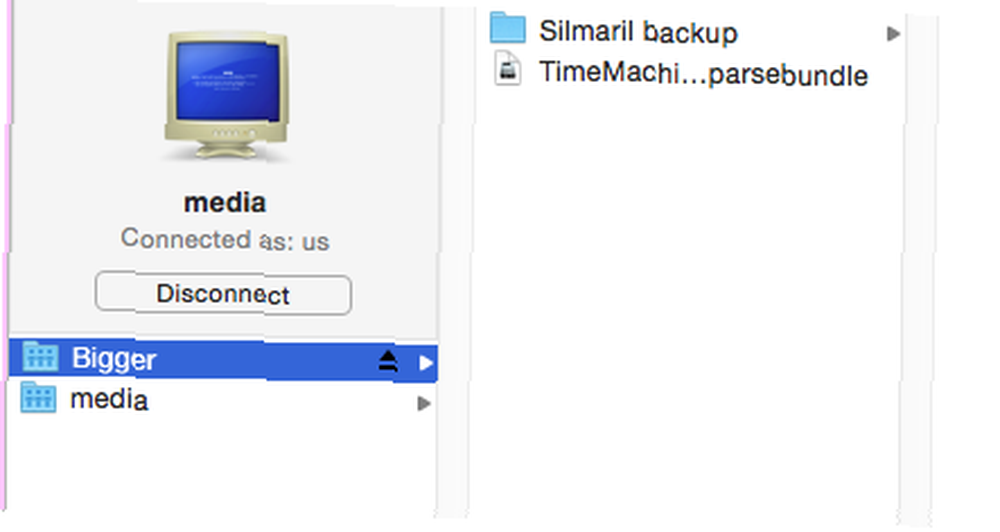
Po skopiowaniu wszystkiego możesz usunąć pozostały obraz z pulpitu. Teraz kliknij dwukrotnie kopię obrazu w udziale sieciowym - spowoduje to jego zamontowanie. Jeśli wszystko działało, powinieneś zobaczyć nowy dysk TimeMachine na pasku bocznym Findera i na pulpicie (w zależności od ustawień).
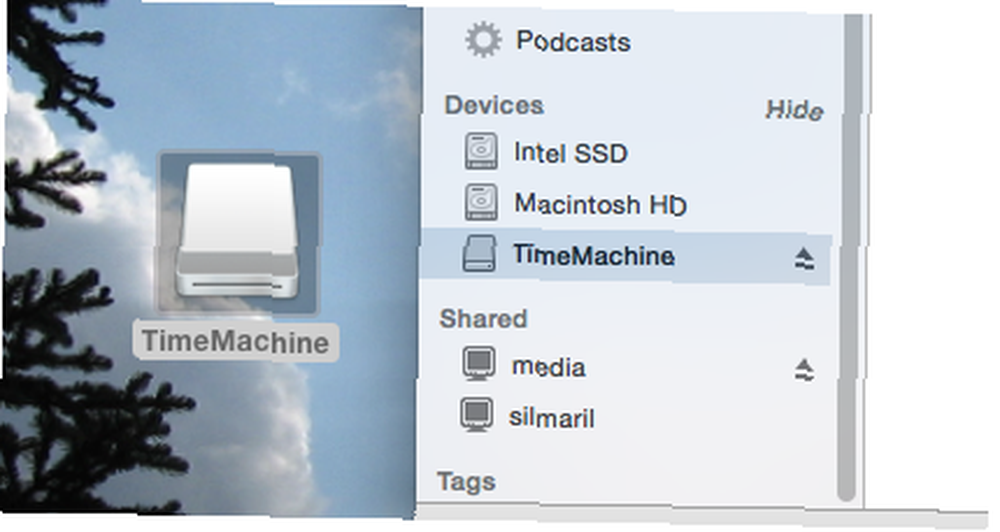
3. Powiedz Time Machine, aby wykonał kopię zapasową na zamontowanym dysku
Teraz magiczny krok: powiedzenie Time Machine, aby używał dysku wirtualnego do tworzenia kopii zapasowych. Otwórz terminal i wprowadź następujące polecenie:
sudo tmutil setdestination / Volumes / TimeMachine
Jeśli nazwałeś swój obraz czymś innym “Wehikuł czasu”, oczywiście musisz zamiast tego użyć tej nazwy.
Zobaczmy, czy zadziałało! Przejdź do Preferencji systemowych, a następnie otwórz ustawienia Time Machine. Dysk wirtualny powinien być domyślnym miejscem docelowym kopii zapasowej. Oto, jak to wygląda dla mnie po kilku kopiach zapasowych:
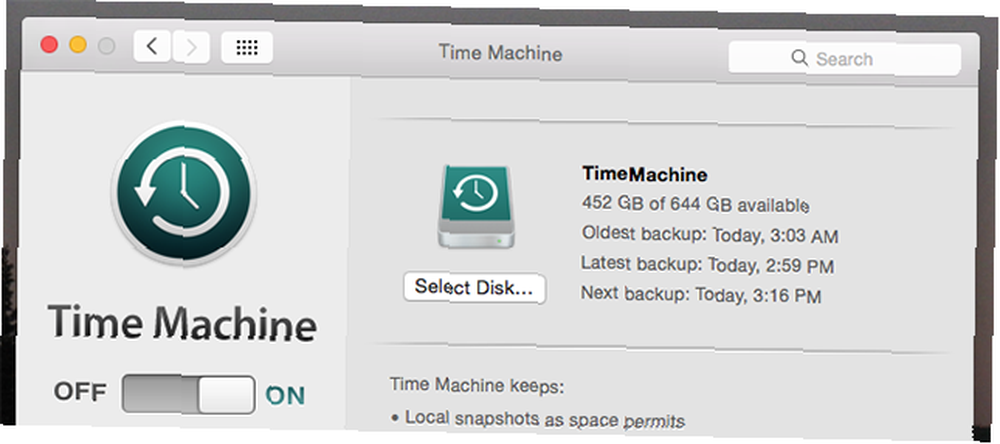
Gratulacje! Jeśli chcesz, uruchom swoją kopię zapasową - zajmie to trochę czasu. Zalecam podłączenie komputera Mac bezpośrednio do routera za pomocą kabla Ethernet zamiast korzystania z Wi-Fi i użycie programu takiego jak Kofeina, aby utrzymać komputer Mac w stanie czuwania Utrzymaj komputer Mac w stanie czuwania dzięki dawce kofeiny Utrzymaj komputer Mac w stanie czuwania dzięki dawce kofeiny do początkowa kopia zapasowa została wykonana.
4. Powiedz komputerowi Mac, aby zamontował pakiet podczas rozruchu
Tak długo, jak twój obraz jest zamontowany, Time Machine będzie tworzył kopie zapasowe. Ponownie uruchom komputer Mac, a będziesz musiał ponownie otworzyć obraz, zanim zaczniesz tworzenie kopii zapasowych. Jeśli wolisz nie poddawać się wysiłkowi, Sean Patterson ma szybki AppleScript, który możesz stworzyć, aby zamontować dysk dla Ciebie.
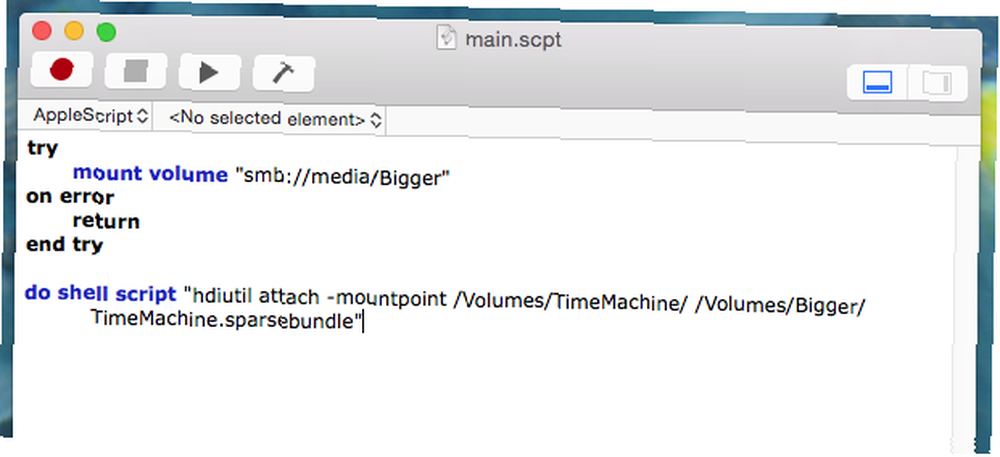
Wklej skrypt Seana do Edytor skryptów (znajdź to w Aplikacje), a następnie zmień nazwy, aby odwoływały się do Twojego udziału sieciowego i pakietu sparsebundle. Przetestuj wynik i zapisz go jako aplikację, jeśli działa.
W Użytkownicy i grupy możesz dodać właśnie utworzoną aplikację do elementów startowych - uruchomi się ona po zalogowaniu.
Jeśli nie możesz tego zrobić i wolisz narzędzie GUI do pracy, sprawdź Control Plane, który pozwala zautomatyzować montaż sterownika Time Machine, gdy jesteś w domu. Automatyzuj ustawienia Maca w zależności od Twojej lokalizacji za pomocą ControlPlane Automate Mac Ustawienia zależne od twojej lokalizacji Dzięki ControlPlane Mac używasz w domu inaczej niż w pracy. Co, jeśli pozna różnicę między tymi kontekstami i odpowiednio się skonfiguruje? .
Jedno zawieszenie: nie można użyć odzyskiwania systemu OS X.
Powyższy proces daje działającą kopię zapasową Time Machine z jednym zastrzeżeniem: nie można użyć tej kopii zapasowej do przywrócenia za pomocą Odzyskiwania OS X. Ta funkcja pozwala przywrócić całą historię Maca do określonego czasu, co jest przydatne po awarii systemu lub wymianie dysku twardego.
W przypadku całkowitej awarii dysku musisz całkowicie ponownie zainstalować system OS X Jak ponownie zainstalować macOS na szybki i piskliwy czysty Mac Jak ponownie zainstalować macOS na szybki i piskliwy czysty Mac Potrzebujesz przywrócić Mac do ustawień fabrycznych? Oto jak zainstalować nową kopię macOS i usunąć wszystko. , a następnie zamontuj dysk Time Machine, wykonując powyższe kroki. Po zakończeniu możesz przywrócić pliki za pomocą Asystenta migracji.
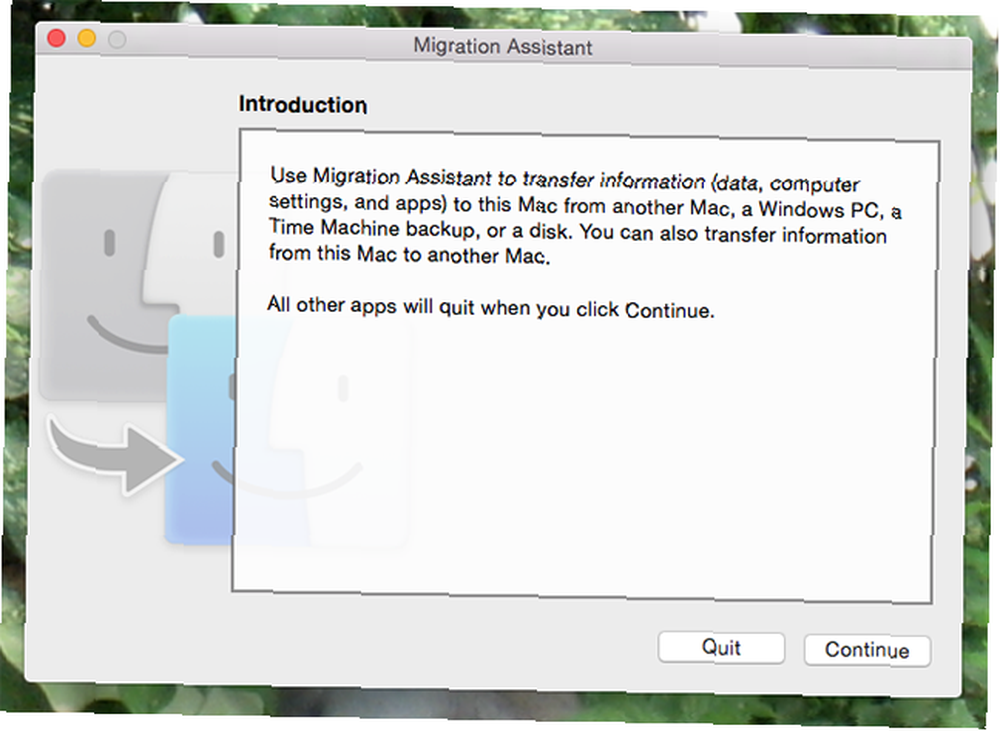
To dodatkowy krok, ale działa.
Apple: Ułatw to!
Podczas gdy ja to konfigurowałem, moja żona skonfigurowała funkcję tworzenia kopii zapasowych wbudowaną w Windows 8. Czy wiesz, że Windows 8 ma wbudowaną kopię zapasową Time Machine? Czy wiesz, że system Windows 8 ma wbudowaną kopię zapasową Time Machine? Czasami zapominamy, skupiając się na nowym „nowoczesnym” interfejsie systemu Windows 8, ale system Windows 8 oferuje szereg doskonałych ulepszeń pulpitu. Jedną z nich jest Historia plików, wbudowana funkcja tworzenia kopii zapasowych, która działa… w celu zapisywania jej plików na tym samym dysku. Co najmniej, było mniej kroków.
Mogłoby być łatwiej, gdybym wydał 300 USD na Time Capsule, co, jak podejrzewam, wolałbym Apple, ale nadal chciałbym, aby Apple zapewnił więcej opcji dla napędów Time Machine, ponieważ przy odrobinie pracy można użyć praktycznie wszystkiego.
Kopie zapasowe są ważne, ale jeśli go nie masz, możesz potrzebować narzędzi do odzyskiwania plików na komputerze Mac, jeśli coś pójdzie nie tak. Zaufaj nam - zrób kopię zapasową plików! Możesz również zdecydować się na usługi tworzenia kopii zapasowych online, aby zapewnić bezpieczeństwo danych.
Czy powyższa metoda działała dla Ciebie? Czy masz jakieś sugestie, aby uprościć sprawę? Porozmawiajmy, wypełnij mnie w komentarzach poniżej.
Jak chronić swoje pliki??











